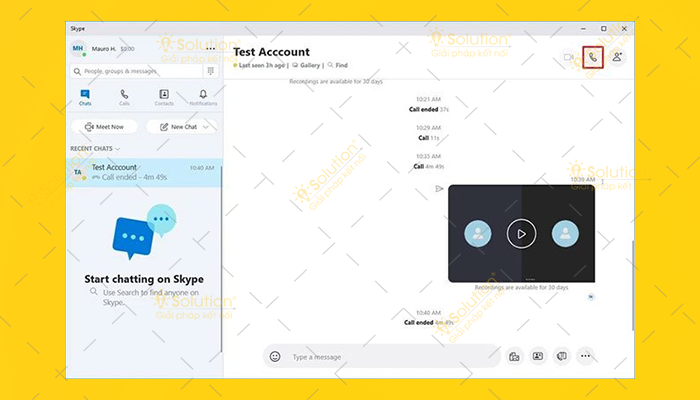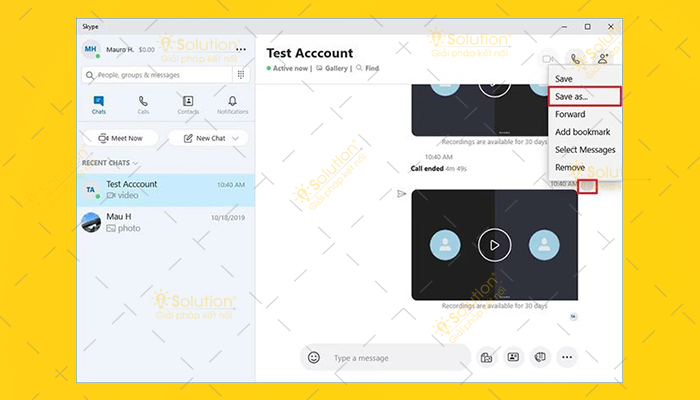Cách lưu lại cuộc gọi video trên Skype đơn giản nhất là hãy ghi âm nó lại. Ghi âm là một tính năng được Microsoft trang bị trên Skype và thao tác để thực hiện nó khá dễ dàng.
CÁCH LƯU LẠI CUỘC GỌI VIDEO TRÊN SKYPE ĐƠN GIẢN
Trên Win 10, Skype cho phép bạn ghi âm lại các cuộc gọi thoại hoặc video trên ứng dụng với thời lượng tối đa 24h.
Và việc ghi âm đó diễn ra trong đám mây, đồng nghĩa bạn không cần phải lưu trữ cục bộ. Quá trình ghi âm bắt đầu, những người trong cuộc gọi đều nhận được thông báo rằng cuộc gọi đang được ghi âm.
Lưu ý, khi sử dụng tính năng này, bạn sẽ upload bản ghi lên các máy chủ của Microsoft và nơi nó sẽ lưu lại ít nhất 30 ngày. Ngoài ra, tính năng này chỉ khả dụng khi ghi âm lại các cuộc gọi từ Skype đến Skype.
Sau đây là các bước giúp bạn lưu lại cuộc gọi video trên Skype đơn giản bằng cách ghi âm.
Bước 1: Mở Skype lên
Bước 2: Chọn nhóm hoặc người bạn muốn thưc hiện cuộc hội thoại.
Bước 3: Sau đó hãy nhấn vào nút Video call hoặc Audio call để có thể bắt đầu phiên.
Bước 4: Sau đó hãy nhấn vào nút menu (ba chấm) từ góc dưới bên phải.
Bước 5: Tại bước này hãy chọn vào Start recording.
Bước 6: Tiếp tục nhấn vào nút menu (ba chấm) từ góc dưới bên phải.
Bước 7: Nhấn vào tùy chọn Stop recording.
Hoàn thành 7 bước trên đồng nghĩa Skype sẽ bắt đầu quá trình ghi âm cuộc gọi cho dù bạn đang sử dụng giọng nói hay video.
Cách tải bản ghi âm về lưu trữ trong máy tính
Nếu bạn muốn lưu trữ đoạn ghi âm trên máy tính thay vì cứ để nó trên máy chủ của Microsoft hãy thực hiện theo các bước hướng dẫn sau:
Bước 1: Mở Skype lên.
Bước 2: Sau đó hãy chọn cuộc hội thoại từ phần Recent Chats ở bên trái.
Bước 3: Tiếp theo hãy di chuyển con chuột qua bản ghi để có thể mở nút menu.
Bước 4: Nhấp vào nút menu (hiển thị dưới dấu ba chấm) từ trên cùng bên phải.
Bước 5: Sau đó chọn tùy chọn Save as.
Bước 6: Tiếp theo hãy chọn thư mục đích.
Bước 7: Bạn cần chỉ định một tên miêu tả cho file.
Bước 8: Nhấn vào nút Save.
Sau khi bạn hoàn thành các bước phía trên, bản ghi Skype sẽ lưu dưới dạng file MP4 và bạn có thể phát file với hầu hết mọi trình phát media.
Chúc bạn thực hiện thành công! Trong quá trình sử dụng máy tính nếu có bất kỳ khó khăn gì hãy liên hệ với iSolution - Chuyên cung cấp
dịch vụ sửa máy tính tại nhà để được tư vấn tốt nhất.